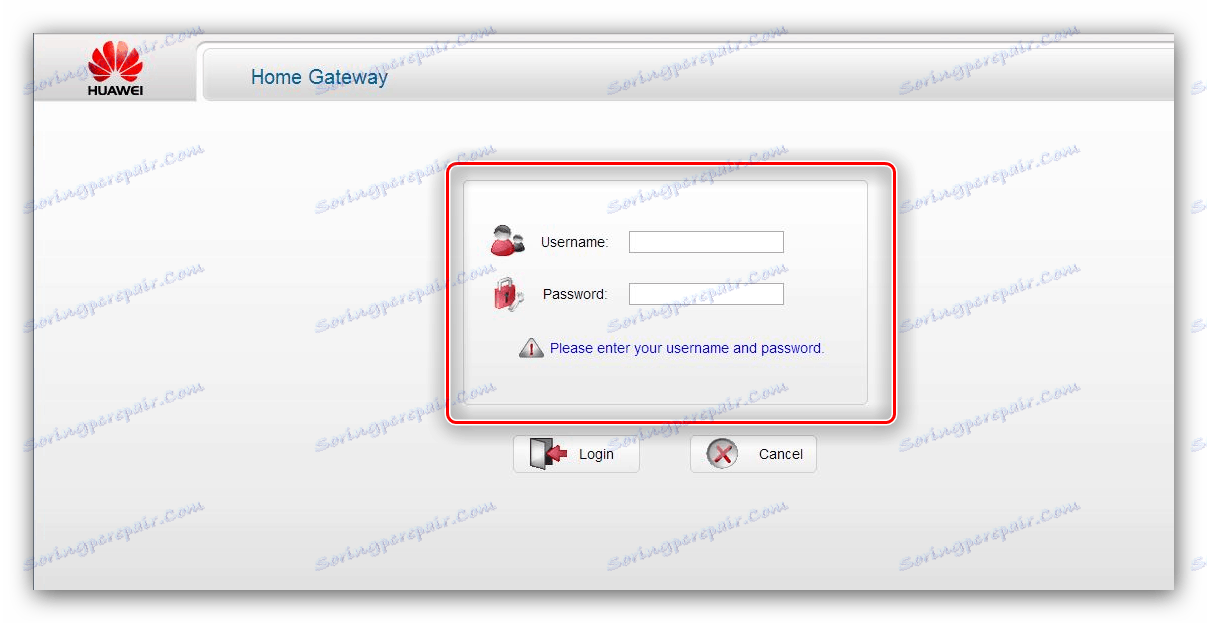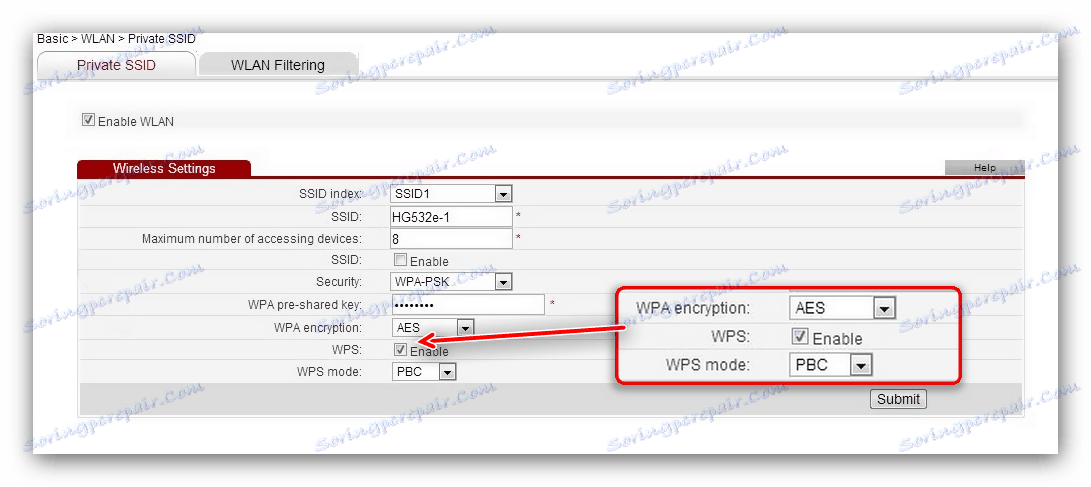Konfigurujeme modem Huawei HG532e
Prístroj Huawei HG532e je modemový smerovač so základnou sadou funkcií: pripojenie k poskytovateľovi prostredníctvom vyhradeného kábla alebo telefónnej linky, internetová distribúcia cez Wi-Fi a tiež podpora IPTV. Spravidla je veľmi jednoduché nastaviť takéto zariadenia, niektorí používatelia majú stále ťažkosti - táto príručka je určená na vyriešenie týchto problémov.
obsah
Nastavenia funkcií Huawei HG532e
Uvažovaný smerovač je najčastejšie distribuovaný prostredníctvom podielov veľkých poskytovateľov, preto je často šitý pod sieťou konkrétneho poskytovateľa internetových služieb. Z rovnakého dôvodu je takmer žiadna konfigurácia - stačí zadať niektoré parametre zo zmluvy a modem je pripravený na prevádzku. Už sme zvážili špecifiká nastavenia tohto smerovača pre Ukrtelecom, takže ak používate služby tohto poskytovateľa, nasledujúca inštrukcia vám pomôže nakonfigurovať zariadenie.
Ďalšie podrobnosti: Prispôsobte si Huawei HG532e v blízkosti Ukrtelecom
Konfigurácia zariadenia, ktoré sa posudzuje, pre operátorov z Ruska, Bieloruska a Kazachstanu sa takmer nijako nelíši od postupu uvedeného v predchádzajúcom článku, ale môžu existovať určité nuansy, ktoré popísame neskôr.
Prípravná fáza nastavenia zahŕňa výber miesta modemu (závisí to od kvality pripojenia), pripojenie telefónneho kábla alebo kábla poskytovateľa k ADSL konektoru a pripojenie zariadenia k počítaču alebo notebooku so sieťovým káblom. Porty sú primerane podpísané a navyše označené inou farbou, takže je ťažké zmätok. 
Teraz môžete pokračovať priamo k nastaveniu parametrov smerovača.
Nastavenie pripojenia k internetu
Prvou etapou postupu nastavenia Huawei HG532e je konfigurácia spojenia s poskytovateľom. Pokračujte nasledujúcim algoritmom:
- Spustite akýkoľvek internetový prehliadač (dokonca aj aplikácie Internet Explorer a Microsoft Edge zabudované do operačného systému) a zadajte do panela s adresou
192.168.1.1. V webovom rozhraní pre modem sa otvorí prihlasovacie okno. Údaje pre autorizáciu sú slovoadmin.![Prihláste sa do konfigurácie webového rozhrania a nakonfigurujte modem Huawei HG532e]()
Varovanie! Pri modemoch šitých pod Beltelecom sa údaje môžu líšiť! Prihlásenie bude superadmin a heslo je @HuaweiHgw !
- Počas počiatočného nastavenia systém bude vyžadovať zadanie nového hesla na prihlásenie. Zamyslite sa nad kombináciou 8-12 znakov, najlepšie s číslami, písmenami a interpunkčnými značkami. Ak nemôžete nezávisle zistiť vhodné heslo, použite náš generátor. Ak chcete pokračovať, zadajte kód v oboch poliach a kliknite na tlačidlo Odoslať .
- Sprievodca rýchlym nastavením na smerovači je takmer k ničomu, takže kliknutím na aktívny odkaz pod vstupným blokom prejdete na všeobecné rozhranie konfigurátora.
- Najprv rozbaľte blok "Základné" a potom kliknite na položku "WAN" . V strede vyššie je zoznam už známych spojení s poskytovateľom. Kliknutím na prepojenie s názvom "INTERNET" alebo jednoducho na prvé v zozname získate prístup k nastaveniam.
- Najprv začiarknite políčko "Pripojenie WAN" . Potom sa obráťte na zmluvu s poskytovateľom služieb - mala by obsahovať hodnoty "VPI / VCI" , ktoré musia byť zadané do príslušných polí.
- Potom použite rozbaľovaciu ponuku "Typ pripojenia" , v ktorej vyberte požadovaný typ pripojenia. Vo väčšine prípadov ide o "PPPoE" .
- Pre zadaný typ pripojenia budete musieť zadať údaje na autorizáciu na serveri poskytovateľa - nájdete ich v zmluve s poskytovateľom. Ak z nejakého dôvodu chýba používateľské meno a heslo, obráťte sa na technickú podporu dodávateľa. Zadajte prijaté údaje do polí "Username" a "Password" . Znova skontrolujte zadané parametre a kliknite na tlačidlo Odoslať .
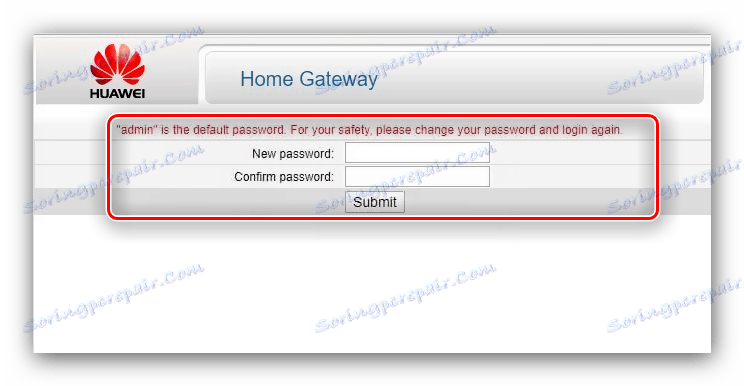
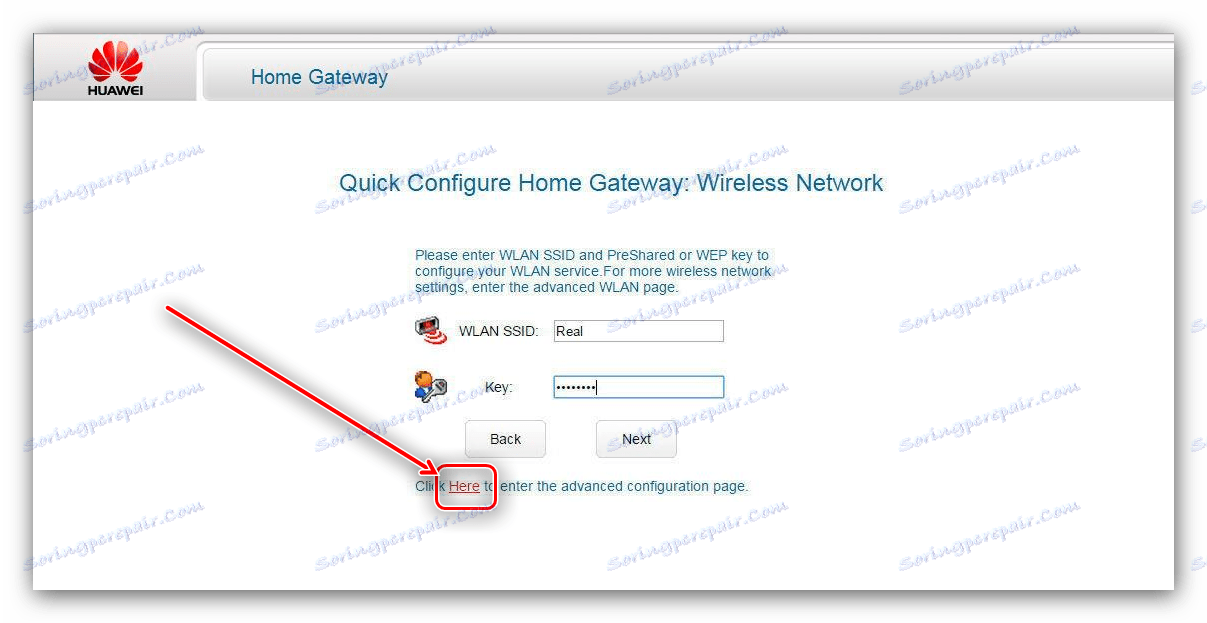
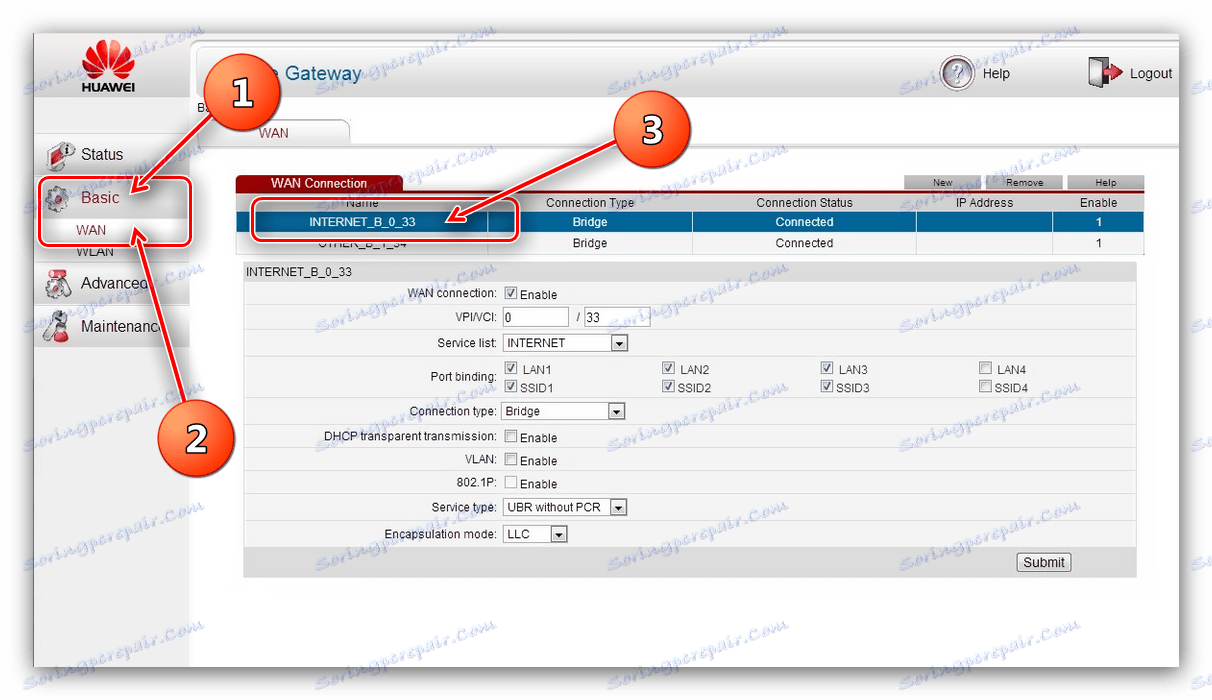
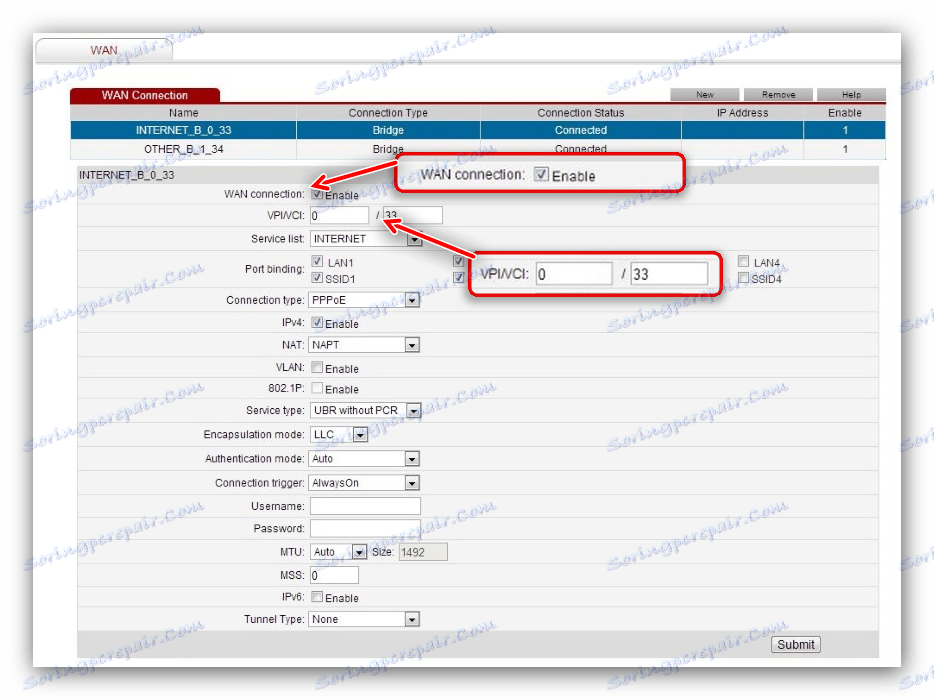

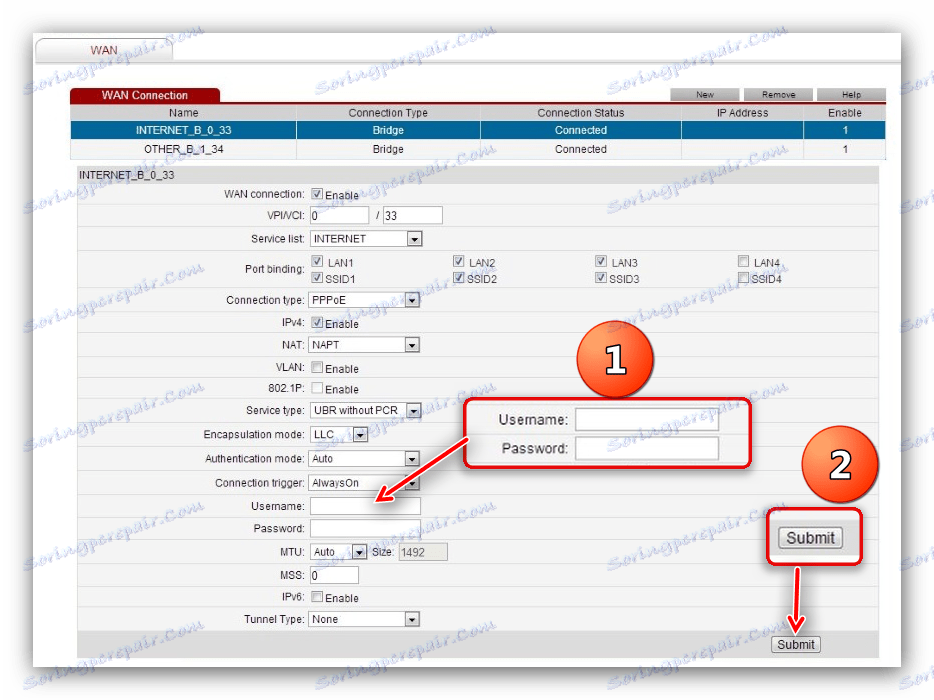
Počkajte asi 30 sekúnd a skontrolujte, či je internetové pripojenie - ak sú údaje zadané správne, môžete prejsť na celosvetový web.
Bezdrôtová konfigurácia
Druhou etapou postupu je nastavenie režimu bezdrôtovej komunikácie. Vyskytuje sa nasledovne.
- Na karte Základné na webovom rozhraní kliknite na položku "WLAN" .
- Rovnako ako v prípade káblového pripojenia, možnosť distribúcie Wai-Fay vyžaduje ručnú aktiváciu - ak to chcete urobiť, skontrolujte voľbu "Povoliť WLAN" .
- Radšej sa nedotýkajte rozbaľovacej ponuky "SSID Index" . Okno bezprostredne pod ním je zodpovedné za názov bezdrôtovej siete. Štandardne sa volá po modeli smerovača - pre väčšie pohodlie sa odporúča špecifikovať ľubovoľné meno.
- Ďalej prejdite do ponuky "Zabezpečenie" , ktorá povoľuje alebo zakazuje zabezpečenie pripojenia. Odporúčame vám ponechať predvolenú možnosť - "WPA-PSK" .
- V stĺpci "Predbežné zdieľanie WPA" je heslo, ktoré musíte zadať na pripojenie k sieti. Zadajte príslušnú kombináciu s 8 znakmi a prejdite na ďalší krok.
- Možnosť "Šifrovanie WPA" by tiež mala byť ponechaná predvolene - protokol AES je najpokrokovejší, ktorý je k dispozícii na tomto smerovači. Ale ďalší parameter nazvaný "WPS" je zaujímavejší. Zodpovedá za povolenie funkcie chráneného pripojením Wi-Fi, v dôsledku čoho sa fáza zadávania hesla nevyskytuje v postupe pripojenia nového zariadenia k sieti. Môžete sa dozvedieť o WPS a prečo je to potrebné z nasledujúceho materiálu.
![Vyberte typ sieťového šifrovania a nastavte nastavenia WPS pre nastavenia Wi-Fi v systéme Huawei HG532e]()
Ďalšie podrobnosti: Čo je WPS na smerovači
- Skontrolujte údaje, ktoré ste zadali, a kliknite na tlačidlo Odoslať .
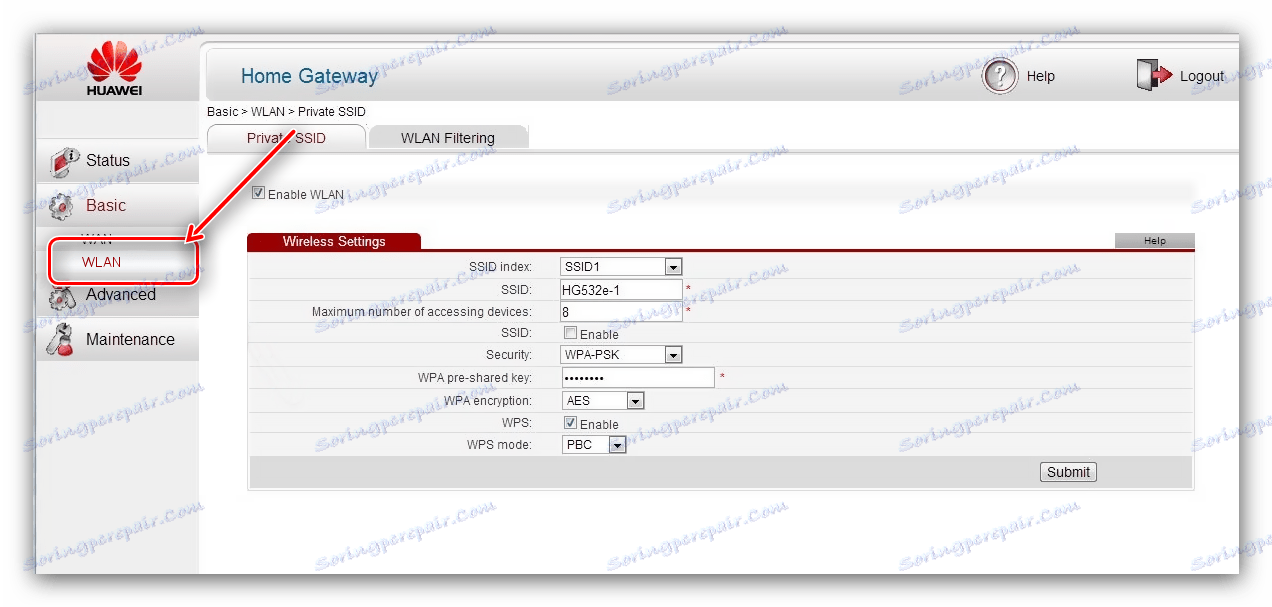
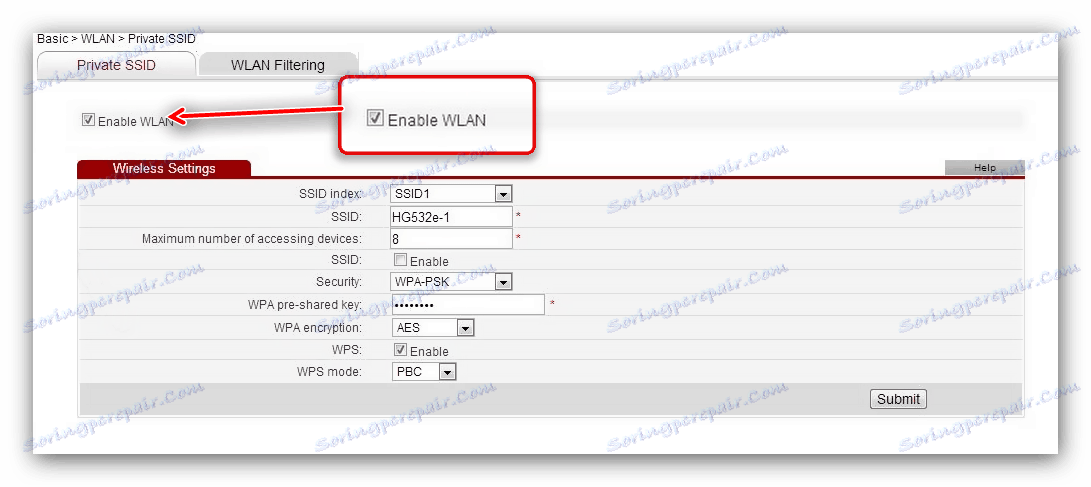
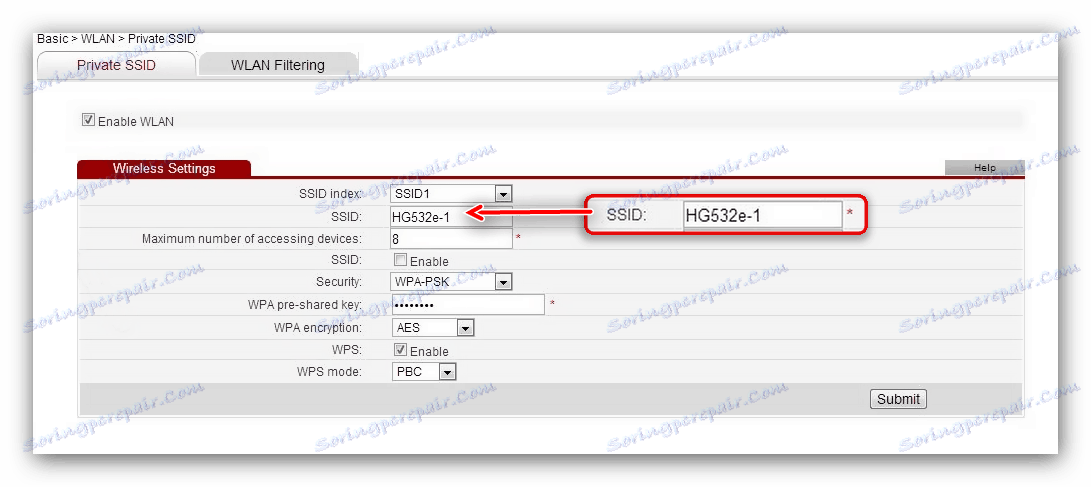
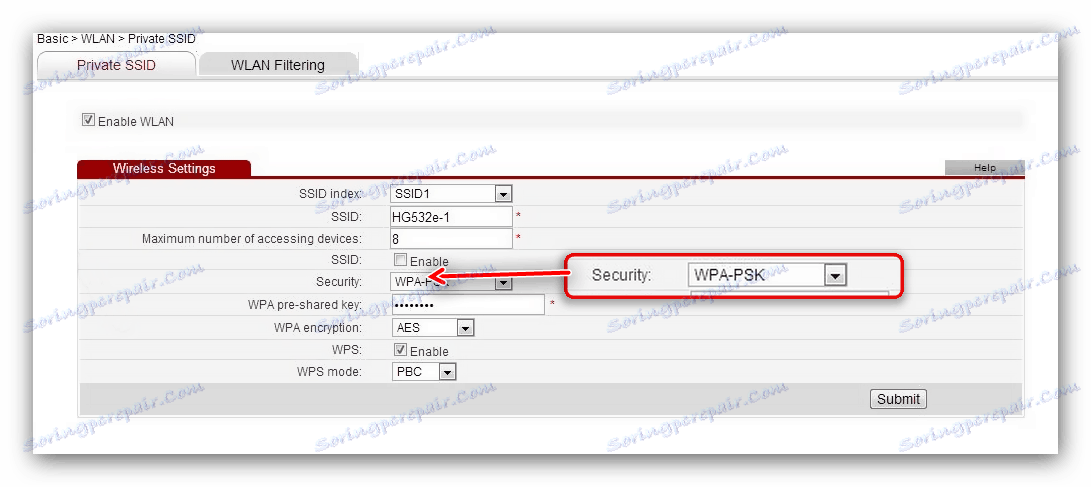
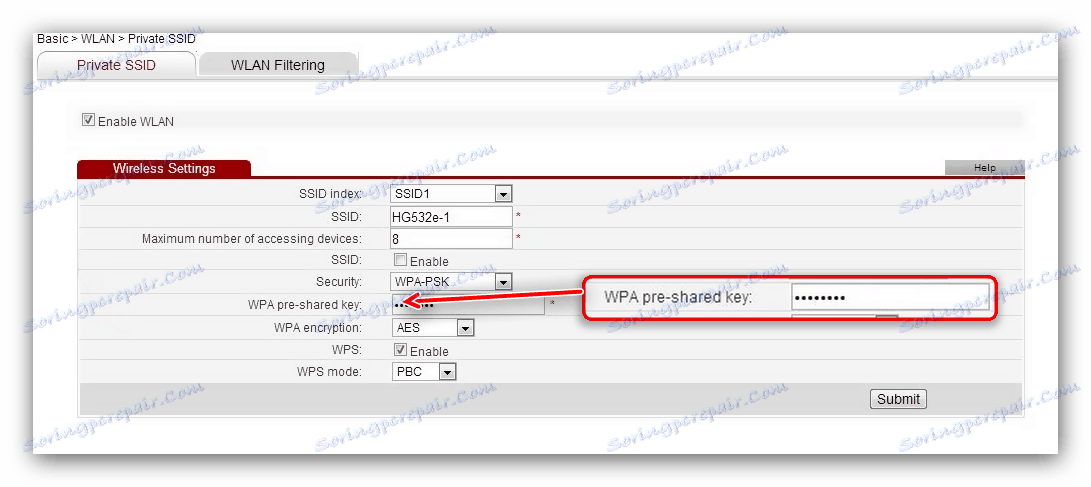
Bezdrôtové pripojenie by sa malo zapnúť počas niekoľkých sekúnd - na pripojenie k nemu použite zoznam pripojení operačného systému.
Nastavenie IPTV
Keďže sme spomenuli túto možnosť na modemoch Huawei HG532e, považujeme za potrebné informovať o jeho konfigurácii. Postupujte takto:
- Znova otvorte sekcie "Základné" a "WAN" . V tejto chvíli nájdite spojenie s menom "OTHER" a kliknite na ňu.
- Rovnako ako pri pripojení k internetu skontrolujte možnosť "WAN enable" . Parametre "VPI / VCI" - 0/50 .
- V zozname "Typ pripojenia" vyberte možnosť "Bridge" . Potom skontrolujte "Transparentný prenos DHCP" a použite tlačidlo "Odoslať" na vykonanie nastavení.

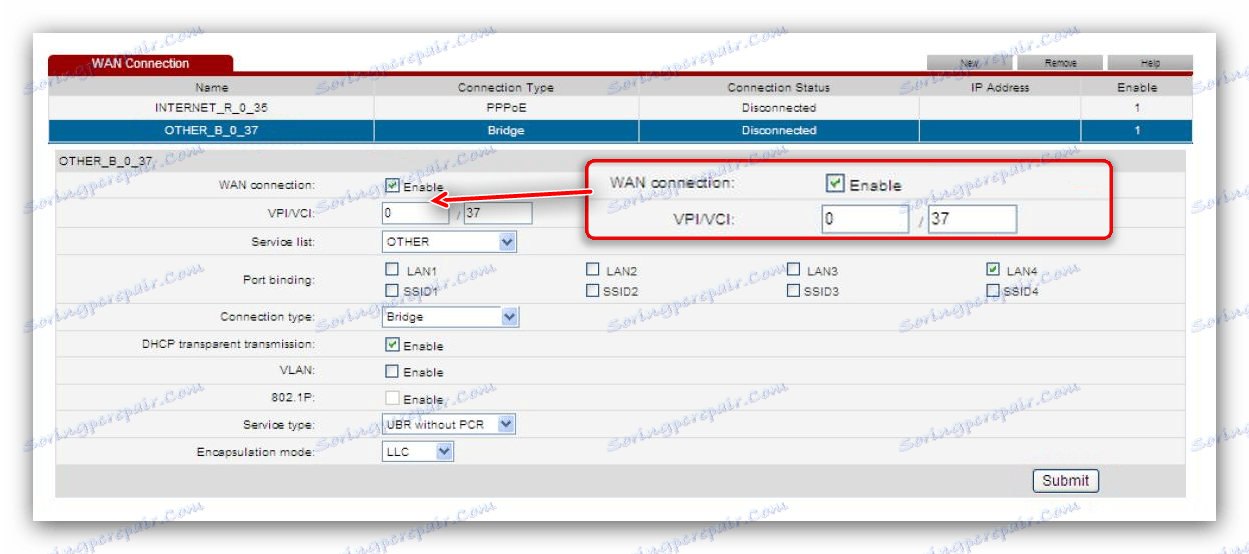
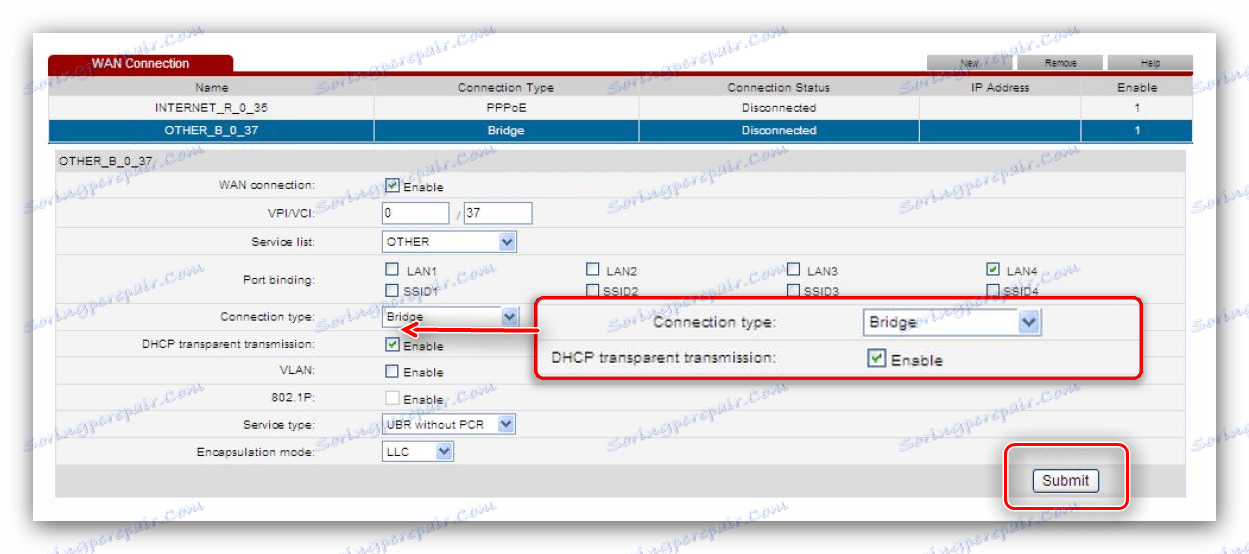
Teraz je router pripravený pracovať s IPTV
Preto sme skončili s nastavením modemu Huawei HG532e. Ako vidíte, postup konfigurácie príslušného smerovača nie je nič zložité.